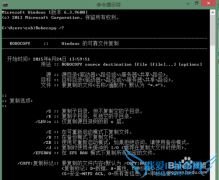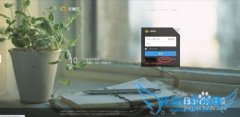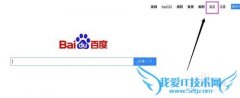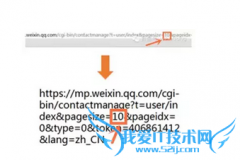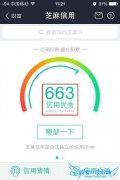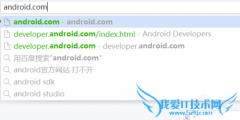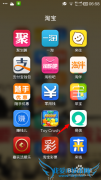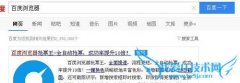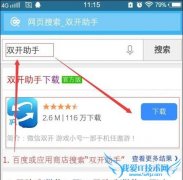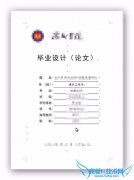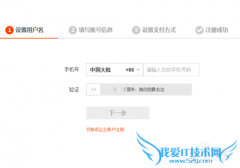怎样高速拷贝文件
当我们需要在电脑上大量拷贝文件时,速度在此时就显得非常重要了。那么,怎样显著提高文件的拷贝速度呢?别急,接下来,我就来教大家高速拷贝文件的方法。
操作前的准备
Windows Vista及以上操作系统方法:
当我们在 Windows 系统上使用普通的复制粘贴来拷贝文件时,它的性能相对来说有一些局限性。在这里,为了更快地拷贝文件,向大家介绍一个自 Windows Vista 起新增加的系统内部文件拷贝命令:Robocopy。
Robocopy 不仅拷贝的速度更快,功能更为强大,而且也更加安全。
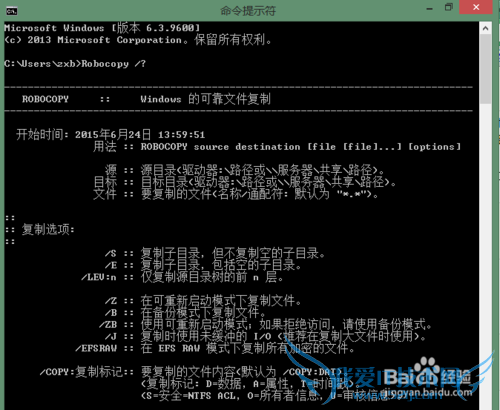
要想使用 Robocopy 命令,需要首先打开命令提示符窗口。打开命令提示符窗口的方法有两种,下面就以 Windows 8.1 系统为例来分别介绍。
第一种:在屏幕左下角的 Win 徽标处右击鼠标,点击“命令提示符”或“命令提示符(管理员)”。
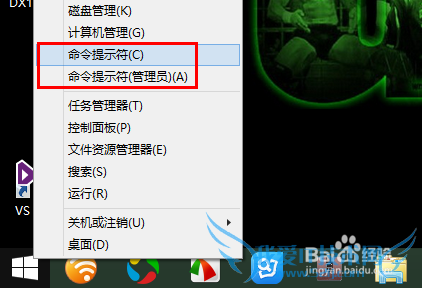
第二种:在任意文件夹下的空白处按住 shift 键不放手,并同时右击鼠标,再在弹出的菜单中点击“在此处打开命令窗口”。
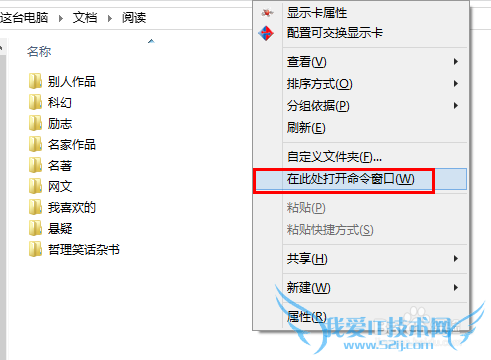
打开命令提示符窗口后,我们可以先键入 Robocopy /? 命令并回车,查看一下该命令的用法。
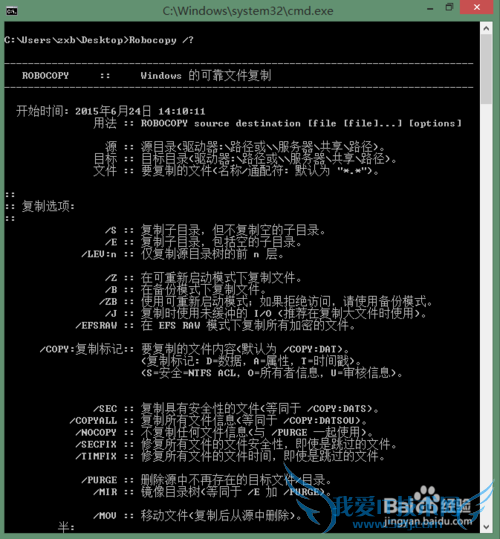
由于该命令的功能非常强大,在这里,我们仅抽取其中使用最多的功能——快速复制来做介绍。
现在,假设我们需要将 D:\Program Files 目录下的所有文件(包括其子目录下的文件)复制到 E:\tmp 目录下。
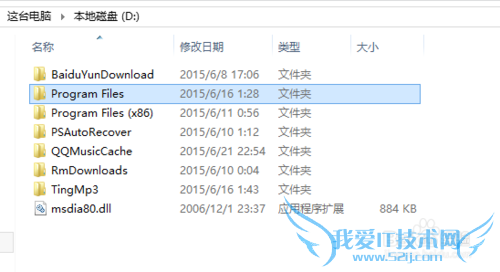
要实现这一目的,相关的语法格式为:
ROBOCOPY 源目录 目标目录 [选项]
选项的参数介绍如下:
/S :复制子目录,但不复制空的子目录。
/E :复制子目录,包括空的子目录。
说明:选项两边加了中括号,表示是可选的。如果选项留空,则只复制源目录下的文件,其子目录和子目录下的文件不再复制。
注意:如果相关的目录名中含有空格,则需要用双引号括起来。比如 "D:\Program Files"。
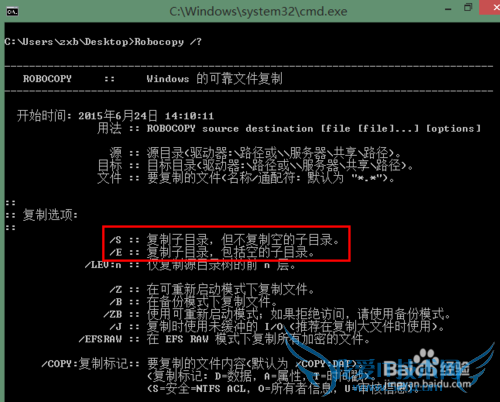
我们在命令提示符窗口中键入命令:
Robocopy “D:\Program Files” E:\tmp /S
然后回车。

很快,我们的文件就拷贝完成了。完成之后,还会给出文件完成情况以及相应的拷贝速度统计。
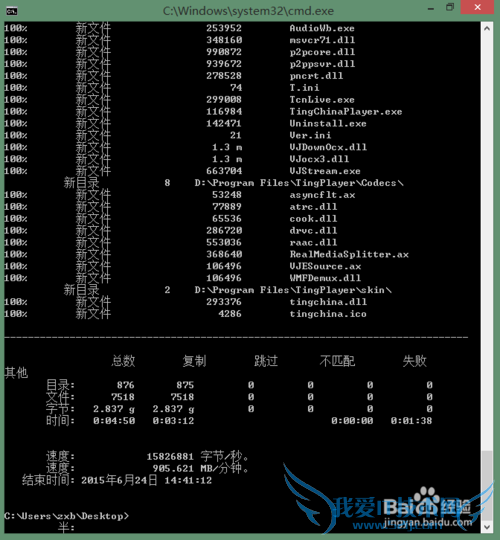
用户类似问题:
问题1:怎样拷贝文件??
选中需要拷贝的文件,然后在键盘上按住的Ctrl+C;打开你需要粘贴到的文件夹,然后Ctrl+V进行粘贴。希望帮到您! >>详细
问题2:怎样高速的往u盘里拷贝文件
优盘采用usb接口与计算机连接,usb的接口分为1.x和2.0等版本,其中2.0为高速版本,如果你的优盘采用的是低速接口或者你的计算机是usb接口是低速的那么传送速度就快不了。 还有一种情况,当你拷贝的文件比较碎小(个头不大但比较多),也会比较慢... >>详细
问题3:怎么拷贝文件到u盘
先在我的电脑里找到U盘盘符,双击打开,或者右键打开, 然后根据需要建一个文件夹,建好后右键打开, 2,再次打开我的电脑,选择你要复制文件的那个分区或者磁盘,找到你需要复制到U盘的文件, 两种方式,1,右键你要复制的文件选择复制,或者左... >>详细
问题4:如何设置使磁盘处于高速读写状态,懂的来。拷贝文...
硬盘分了5400转 7200转 10000转等等,你不可能让5400转的硬盘去帮你做7200转的事情吧。如果你要高读写状态,建议不要做其他操作,就可以了 >>详细
问题5:怎样拷贝电脑文件?
鼠标左键选中你要复制的文件,按住CTRL+C复制,选中你要放的地方,CTRL+V粘贴就哦了 也可以把鼠标放到你要复制的文件上,按住左键不放,移动鼠标吧文件拖动到你要复制的地方,松开左键就哦了 >>详细
- 评论列表(网友评论仅供网友表达个人看法,并不表明本站同意其观点或证实其描述)
-